Bien qu'il existe des rapports et des alertes pour les réseaux et Fireboxes protégés par DNSWatch, il n'existe pas de rapports ni d'alertes liés à l'utilisation du Client DNSWatchGO.
DNSWatch stocke une synthèse des informations concernant les 20 principaux domaines bloqués et le nombre de domaines bloqués chaque heure pour toutes vos adresses protégées. Vous pouvez choisir de voir les domaines bloqués individuellement ou regroupés par catégorie.
Pour vous assurer que vos demandes de Filtrage du Contenu sont enregistrées, votre adresse IP externe doit être enregistrée auprès de DNSWatch. Si votre trafic Web est envoyé sur une adresse IP différente, il doit être ajouté en tant que Réseau Protégé dans DNSWatch.
Les rapports de filtrage du contenu disponibles sont :
- 20 Principaux Domaines Bloqués — Ce graphique présente les 20 principaux domaines bloqués au cours de la semaine sélectionnée
- 20 Principales Catégories Bloquées — Ce graphique présente les 20 principales catégories de domaines bloquées au cours de la semaine sélectionnée
- Requêtes Bloquées par Heure — Ce graphique indique le nombre de requêtes DNS bloquées par heure au cours de la semaine sélectionnée
Par défaut, le rapport 20 Principaux Domaines Demandés regroupe les domaines en catégories. Si un domaine ne correspond à aucune catégorie, le rapport affiche le domaine classé séparément. Vous pouvez éventuellement opter pour regrouper les domaines en groupes dans des rapports hebdomadaires.
Pour voir les Rapports du Filtrage de contenu de DNSWatch :
- Se Connecter à DNSWatch.
- Sélectionnez Rapport > Rapports Hebdomadaires du Filtrage du Contenu.
La page des Rapports du Filtrage du Contenu apparait. Par défaut, les rapports affichent les Principales Catégories Bloquées pour la semaine en cours. - Pour voir les Principaux Domaines Bloqués pour la semaine, décochez la case Grouper les domaines par catégorie.
Les rapports DNSWatch sont disponibles après plusieurs heures de requêtes DNS provenant de vos réseaux protégés. Pour un nouveau compte DNSWatch sans réseau protégé, les rapports contiennent des données d'exemple.
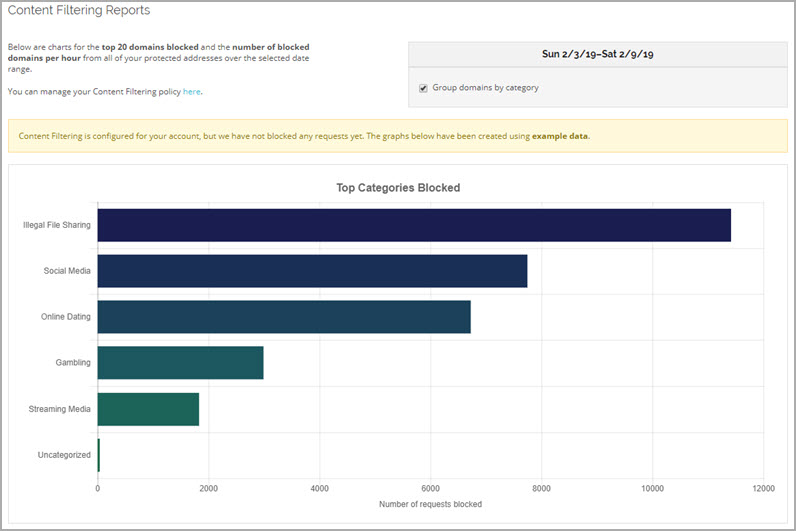
Le rapport Principales Catégories Bloquées par DNSWatch avec des exemples de données
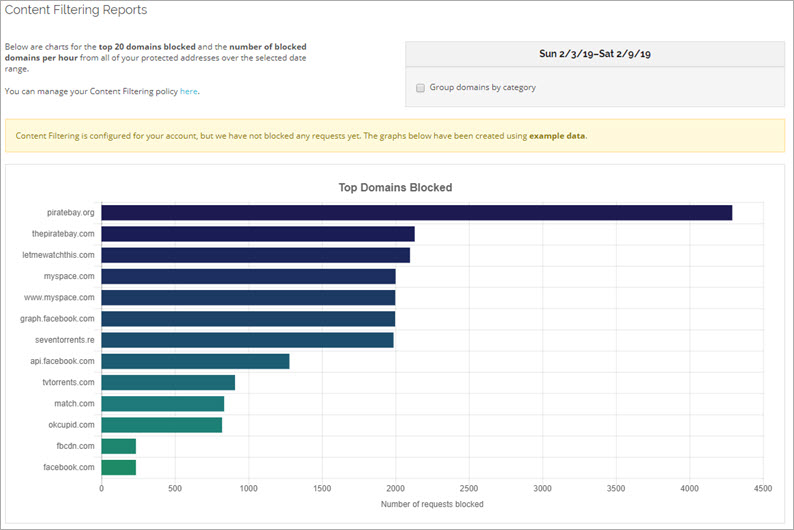
Le rapport Principaux Domaines Bloqués par DNSWatch avec des exemples de données
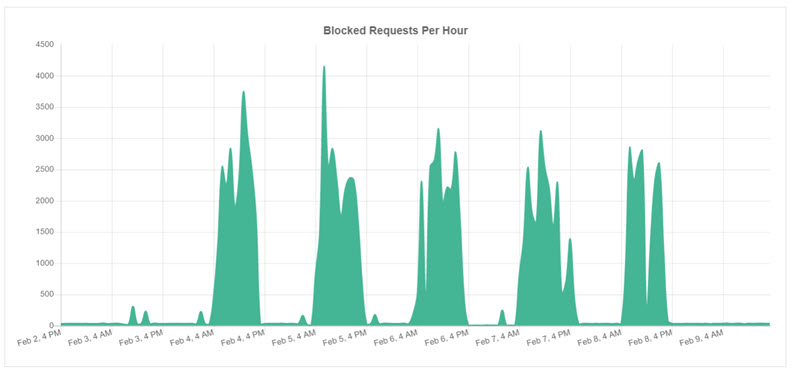
Le rapport Requêtes Bloquées par Heure par DNSWatch avec des exemples de données
Les rapports du filtrage du contenu de DNSWatch ne montrent que les 20 principaux domaines ou catégories de domaines.
Voir les Requêtes Filtrées
Le rapport Requêtes Filtrées offre une vue détaillée des domaines bloqués par les stratégies de filtrage du contenu.
Vous pouvez filtrer le rapport selon ces éléments :
- Nom de Domaine — Sélectionnez un domaine à afficher.
- Catégorie — Sélectionnez la catégorie de contenu que vous souhaitez voir.
- Réseau — Sélectionnez l'activité réseau que vous souhaitez voir.
- Période — Sélectionnez la semaine dernière, les 24 dernières heures ou la dernière heure écoulée.
Pour filtrer le rapport des Requêtes Filtrées :
- Se Connecter à DNSWatch.
-
Sélectionnez Rapport > Requêtes de Filtrage du Contenu.
La page Requêtes Filtrées par le Filtrage du Contenu apparait. Les détails de toutes les requêtes filtrées au cours de la semaine écoulée apparaissent dans le tableau.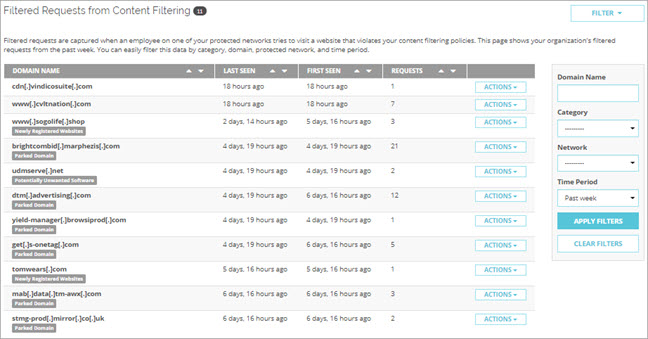
- Pour afficher les options de filtrage, cliquez sur Filtrer.
- Faites vos sélections puis cliquez sur Appliquer le Filtre.
Le tableau se remplit avec les demandes qui répondent aux critères sélectionnés.
Pour afficher des détails supplémentaires sur les domaines filtrés, cliquez sur le bouton Action pour ces options :
Afficher les Détails
Cette option ouvre une page contenant des informations supplémentaires sur les demandes, telles que le réseau, la date de la dernière visite, la date de la première visite et le nombre total de demandes.
Informations de Domaine
Cette option ouvre la page de Recherche de Domaine avec des informations sur le domaine. Depuis cette page, vous pouvez ajouter le domaine à votre liste d'autorisation. Pour de plus amples informations concernant les listes d'autorisation, consultez Gérer les Domaines sur Liste d’Autorisation de DNSWatch.
Ajouter à la Liste d'Autorisation
Cette option ouvre la page Ajouter à la Liste d'Autorisation avec des informations préremplies à propos du domaine. Pour de plus amples informations concernant les listes d'autorisation, consultez Gérer les Domaines sur Liste d’Autorisation de DNSWatch.
Voir Également
À propos de DNSWatch WatchGuard
Afficher les Rapports Hebdomadaires de DNSWatch